|
|
Windows 8 / 8.1のSmartVisionで地上デジタル放送のチャンネルがヒットしない場合の対処方法 | ||
Windows 8 / 8.1のSmartVisionで地上デジタル放送のチャンネルがヒットしない場合の対処方法 |
|
Q&A番号:016166 更新日:2024/06/04 |
 | Windows 8 / 8.1のSmartVisionで、地上デジタル放送のチャンネルがヒットしない場合の対処方法について教えてください。 |
 | SmartVisionでは、地上デジタル放送のチャンネルスキャンを行っても、利用環境によってテレビ局の局名が取得できないことがあります。ここで案内する対処方法の各項目を順に確認してください。 |
はじめに
SmartVisionの初期設定などで地上デジタル放送のチャンネルスキャンを実施した際、ご利用の環境によって、すべてまたは一部のチャンネルがヒットしない(テレビ局の局名が取得できない)場合があります。
ここでは、問題を改善するための一般的な対処方法について案内します。
対処方法
SmartVisionで地上デジタル放送のチャンネルがヒットしない場合、次の項目を順に確認してください。
※ ご利用の機種によっては、操作画面が若干異なる場合があります。
1. デジタル放送の視聴環境を確認
パソコンに接続されているアンテナ線で地上デジタル放送が正常に受信できていない場合、スキャンを行ってもチャンネルはヒットしません。 以下の項目を参照し、ご自宅の環境が地上デジタル放送を視聴できる環境かを確認してください。
ご自宅が地上デジタル放送を視聴できる環境かを確認
※ すでに家電テレビで地上デジタル放送が視聴できている場合は、他の項目を確認してください。- お住まいの地域が地上デジタル放送視聴可能地域かを確認します。
- 対応している地域の場合は、地上デジタル放送対応UHFアンテナが設置されているかを確認します。
CATVを利用している場合の確認
- 契約されているCATV会社がデジタル放送を開始しており、デジタル放送を視聴するための契約も完了しているかを確認します。
- 契約されているCATVの地上デジタル放送の伝送方式が「周波数同一パススルー形式」、または「周波数変換パススルー形式」のいずれかであることを確認します。
これ以外の伝送方式では、SmartVisionで地上デジタル放送を視聴することはできません。 - ケーブルテレビ受信用チューナーを使用しているかを確認します。
使用している場合は、受信用チューナーの分配出力に接続したアンテナケーブルをパソコンに接続します。 - すでに他のテレビで地上デジタル放送が視聴できている場合は、テレビからアンテナケーブルを外してパソコンに接続し、スキャンを実施してチャンネルがヒットするかを確認します。
※ 詳細については、ご契約のCATV会社にお問い合わせいただくか、マニュアルなどを確認してください。
アンテナケーブルの確認
- アンテナケーブルが緩んだり、外れていないかを確認します。
- UHF/VHFのアンテナケーブルを使用しているかを確認します。
- ケーブル接続口の中心芯が曲がっていないかなど、形状を確認します。
- 必要以上に長いケーブルや、分配器を利用していないかを確認します。
2. チャンネルの再スキャン
チャンネルスキャンをやり直すことで問題が改善されるかを確認します。
手順については、以下の情報を参照してください。
※ ご利用の機種によって、手順が異なります。
Windows 8.1の場合
 Windows 8.1のSmartVisionで地上デジタル放送のチャンネルが正しくヒットしない場合の対処方法
Windows 8.1のSmartVisionで地上デジタル放送のチャンネルが正しくヒットしない場合の対処方法
Windows 8の場合
 Windows 8のSmartVisionで地上デジタル放送のチャンネルが正しくヒットしない場合の対処方法
Windows 8のSmartVisionで地上デジタル放送のチャンネルが正しくヒットしない場合の対処方法
※ ぱっと観テレビモデルをご利用の場合は、以下の情報を参照してください。
2013年10月〜2014年10月発表VALUESTARのぱっと観テレビの場合
 Windows 8.1のぱっと観テレビでチャンネルが正しくヒットしない場合の対処方法(2013年10月〜2014年10月発表機種)
Windows 8.1のぱっと観テレビでチャンネルが正しくヒットしない場合の対処方法(2013年10月〜2014年10月発表機種)
2012年10月〜2013年5月発表VALUESTARのぱっと観テレビの場合
 2012年10月〜2013年5月発表VALUESTARのぱっと観テレビでチャンネルが正しくヒットしない場合の対処方法
2012年10月〜2013年5月発表VALUESTARのぱっと観テレビでチャンネルが正しくヒットしない場合の対処方法
3. パソコンの再起動
不具合が発生した状態を一度リセットするため、パソコンを再起動します。
パソコンを再起動するには、以下の情報を参照してください。
 Windows 8 / 8.1でパソコンを再起動する方法
Windows 8 / 8.1でパソコンを再起動する方法
再起動後、「2. チャンネルの再スキャン」を再度行い、問題が改善されるかを確認してください。
4. 放電
パソコン本体に不必要な電気が帯電していると、正常に動作しないことがあります。
この場合、帯電している電気を放出するために、放電を行う必要があります。
放電については、以下の情報を参照してください。
 パソコンで放電処置を行う方法
パソコンで放電処置を行う方法
放電後、「2. チャンネルの再スキャン」を再度行い、問題が改善されるかを確認してください。
5. BIOSの初期化
パソコンを動作させるための基本的なプログラムであるBIOSを購入時の状態に戻すことで、問題が改善されることがあります。
手順については、以下の情報を参照してください。
 BIOSを初期化する(パソコン購入時の状態に戻す)方法
BIOSを初期化する(パソコン購入時の状態に戻す)方法
BIOSの初期化後、「2. チャンネルの再スキャン」を再度行い、問題が改善されるかを確認してください。
6. アッテネーターを有効にして確認
アンテナからの電波の圧力が強すぎると、アンテナレベルが極端に低くなるなど、正しく受信できない場合があります。
アッテネーター(減衰器)を有効にすることで適切な電波圧力になり、問題が改善されることがあります。
※ 一部の機種のみ設定が可能です。
手順については、以下の情報を参照してください。
 2012年10月発表VALUESTAR、LaVieのSmartVisionでアッテネータ機能を有効/無効に切り替える方法
2012年10月発表VALUESTAR、LaVieのSmartVisionでアッテネータ機能を有効/無効に切り替える方法
アッテネーターの設定を変更後、「2. チャンネルの再スキャン」を再度行い、問題が改善されるかを確認してください。
7. アンテナレベルの確認
地上デジタル放送のアンテナ(受信)レベルが低い場合、チャンネルのスキャンに失敗するなどの不具合が発生する場合があります。
以下の情報を参照し、アンテナレベルの確認や調整を行ってください。
Windows 8.1の場合
 Windows 8.1のSmartVisionでアンテナレベルを確認する方法
Windows 8.1のSmartVisionでアンテナレベルを確認する方法
Windows 8の場合
 Windows 8のSmartVisionでアンテナレベルを確認する方法
Windows 8のSmartVisionでアンテナレベルを確認する方法
適切なアンテナレベルに調整後、「2. チャンネルの再スキャン」を再度行い、問題が改善されるかを確認してください。
8. SmartVisionの入れ直し
SmartVisionのプログラムをいったん削除し、再度インストールすることで問題が改善されるかを確認してください。
手順については、以下の情報を参照してください。
Windows 8.1の場合
 Windows 8.1のSmartVisionを入れ直す方法(2013年10月〜2014年5月発表機種)
Windows 8.1のSmartVisionを入れ直す方法(2013年10月〜2014年5月発表機種)
Windows 8の場合
 Windows 8にインストールされているSmartVisionを入れ直す方法
Windows 8にインストールされているSmartVisionを入れ直す方法
補足
SmartVisionを入れ直した後は、SmartVisionが購入時の状態に戻るため、必ずアップデートモジュールを再度適用し、SmartVisionを最新の状態にアップデートしてください。
手順については、以下の情報を参照してください。
 ダウンロード
ダウンロード
 NECサポートプログラムの使い方
NECサポートプログラムの使い方
9. テレビドライバーの入れ直し
テレビドライバーが正常に動作していない可能性があるため、ドライバーを入れ直して問題が改善されるかを確認します。
入れ直し後、問題が改善されたかどうかを確認するには「2. チャンネルの再スキャン」を再度行います。
※ ワイヤレスTVデジタルモデルをご利用の場合は、テレビドライバーがないため、この手順を実施する必要はありません。
以下の情報を参照し、情報内の手順3で「サウンド、ビデオ、およびゲームコントローラー」から「ViXS PureTV-U ISDB-T Tuner」を削除してください。
 Windows 8 / 8.1でドライバーを削除する方法
Windows 8 / 8.1でドライバーを削除する方法
上記情報内の手順3「デバイスマネージャー」画面
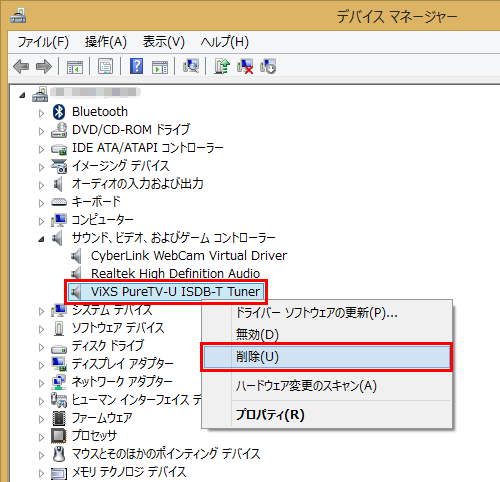
補足
上記情報内の手順4で以下の画面が表示された場合は、「このデバイスのドライバーソフトウェアを削除する」のチェックを外した状態で、「OK」をクリックします。
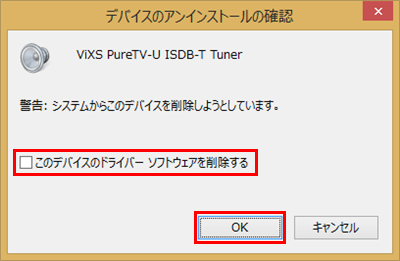
対象製品
2012年10月〜2014年5月発表VALUESTAR、LaVieでSmartVisionがインストールされている機種
このQ&Aに出てきた用語
|
|
|











